对于忘记登录凭据的用户来说,Windows Vista Home Premium 密码重置可能是一项艰巨的任务。无论是由于简单的健忘还是重新获得锁定帐户访问权限的安全措施,找到正确的解决方案都至关重要。幸运的是,有多种方法可以在 Windows Vista Home Premium 上重置忘记的密码。在本文中,我们将探讨一些有效的技术,可以帮助用户重新获得对其帐户的访问权限并克服这种令人沮丧的情况。因此,如果您遇到 Windows Vista Home Premium 帐户锁定的问题,请继续阅读以发现您可以使用的解决方案。
Windows Vista Home Premium 有一个内置功能,允许您创建密码重置盘,这在这种情况下可以成为救星。在本文中,我们将指导您完成创建密码重置盘并使用它来重置 Windows 密码的过程。
温馨提示注意:要为您的 Windows Vista Premium 帐户创建密码重置盘,您 必须登录并记住您当前的密码 。密码重置盘只能用于重置您的帐户密码。
如果您忘记密码并且没有事先创建密码重设盘,可以使用第三方通用密码重设盘,例如都叫兽™系统救援软件 ,重置您的密码。
步骤 1:插入密码重设盘
要开始重置 Windows Vista 登录密码而不丢失任何数据,您需要一张之前创建的密码重置盘。将光盘插入计算机的 CD/DVD 驱动器。
步骤 2:选择“重置密码”
插入磁盘后,重新启动计算机。当出现 Windows Vista 登录屏幕时,多次输入错误的密码。然后将出现“重置密码”链接。单击密码字段下方的“重置密码”链接。
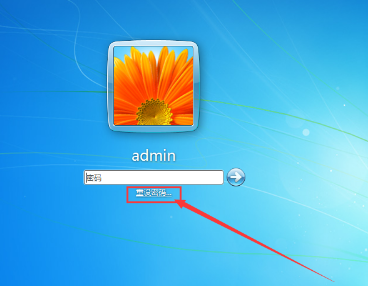
步骤 3:按照密码重置向导操作
屏幕上将出现密码重置向导。单击“下一步”继续。
步骤 4:选择密码重设盘
在下一个屏幕上,选择您之前插入的密码重置盘。单击“下一步”继续。
步骤 5:输入新密码
现在,您需要输入 Windows Vista 帐户的新密码。选择一个强且安全的密码,然后在确认字段中重新输入。单击“下一步”继续。
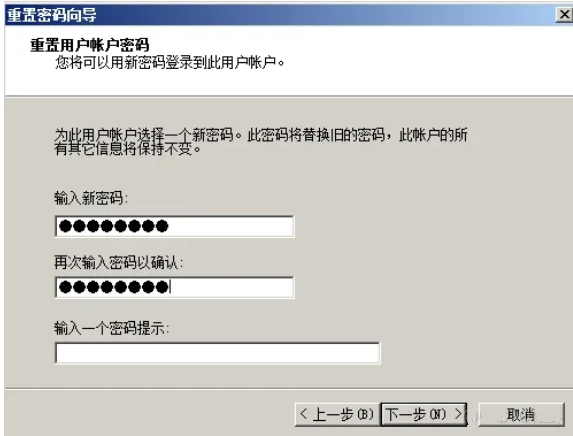
步骤 6:完成密码重置过程
输入新密码后,单击“完成”以完成密码重置过程。您现在可以使用新设置的密码登录 Windows Vista 帐户。 需要注意的是,此方法仅在您之前创建了密码重置盘的情况下才有效。如果您还没有,或者无法找到该磁盘,则需要探索其他方法来重置 Windows Vista 密码而不丢失任何数据。
在 Windows Vista Home Premium 上重置密码的另一种有效方法是使用都叫兽™系统救援软件的强大密码重置工具。该软件允许用户重置忘记的密码,而无需任何技术知识或以前的经验。 以下是使用都叫兽™系统救援软件进行 Windows Vista Home Premium 密码重置的分步说明:
第1步:下载并安装都叫兽™系统救援软件
首先从官方网站下载都叫兽™系统救援软件并将其安装在您可以访问的另一台计算机上。您可以根据您计算机的操作系统选择合适的版本。
第 2 步:创建可启动 USB 或 CD/DVD
启动都叫兽™系统救援软件并将USB闪存驱动器或空白CD/DVD插入计算机。选择创建可启动媒体的选项。按照屏幕上的说明完成该过程。

第 3 步:从可启动媒体启动锁定的电脑
将可启动 USB 或 CD/DVD 插入锁定的 Windows 10/11 计算机。重新启动计算机并按相应的键(通常是 F2 或DEL)进入 BIOS 设置(请参阅下表)。把创建的密码重置 USB/CD/DVD 放在第一启动顺序。

第 4 步:选择重置密码功能
从可启动媒体成功启动后,选择 “ PassNow!”。

第 5 步:重置密码
选择您要重置密码的用户帐户。然后,单击“清除密码”按钮。都叫兽™系统救援软件将删除或重置所选用户帐户的密码。

第 6 步:重新启动计算机
重置密码后,从计算机中移除可启动媒体并重新启动计算机。您现在无需密码即可登录 Windows Vista Premium。 使用都叫兽™系统救援软件重置密码提供了一个无忧且高效的解决方案,确保快速访问您的Windows Vista Home Premium计算机。
要使用安装磁盘在 Windows Vista Home Premium 中重置密码,请按照以下分步说明操作:
1. 将 Windows Vista 安装盘插入计算机的 CD/DVD 驱动器并重新启动计算机。
2. 计算机重新启动后,按任意键从安装盘启动。您可能需要更改 BIOS 设置中的引导顺序以优先考虑 CD/DVD 驱动器。
3. 等待“Windows 正在加载文件”消息出现。这可能需要几分钟的时间。
4. 选择您的语言首选项,然后单击“下一步”继续。
5. 在下一个屏幕上,单击左下角的“修复计算机”选项。
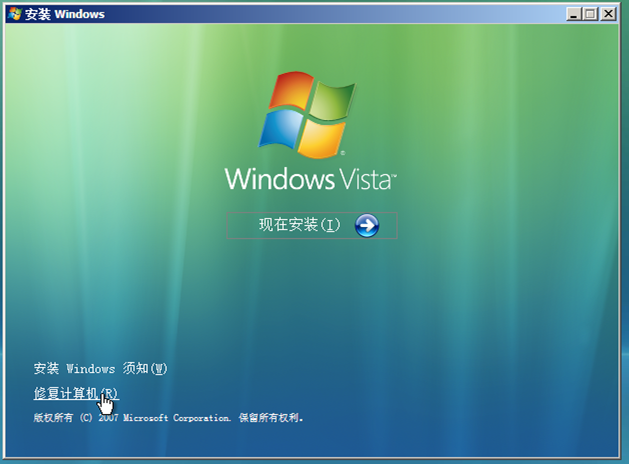
6. 在“系统恢复选项”窗口中,选择您的 Vista 安装并单击“下一步”。
7. 在下一个窗口中,单击“命令提示符”以打开命令提示符窗口。
8. 在命令提示符中,输入
copy c:\windows\system32\sethc.exe c:\
并按 Enter 键。这将创建 sethc.exe 文件的备份。
9. 接下来,输入
copy /y c:\windows\system32\cmd.exe c:windows\system32\sethc.exe
并按 Enter 键。这会将 sethc.exe 文件替换为 cmd.exe 文件的副本。
10. 关闭命令提示符窗口并单击“重新启动”以重新启动计算机。
11. 出现 Vista 登录界面时,快速连续按Shift键五次,将以管理员权限打开命令提示符窗口。
12. 在命令提示符中,输入“net user [username] [newpassword]”,将[username] 替换为要为其重置密码的帐户的实际用户名,将 [newpassword] 替换为您想设置的新密码。按 Enter 键重置密码。 例子:
net user Administrator 12345678
13. 关闭命令提示符并使用新设置的密码登录您的帐户(上一步示例为 12345678)。 通过执行以下步骤,您将能够使用安装磁盘重置 Windows Vista Home Premium 帐户的密码。
在 Windows Vista 家庭高级版系统上重置密码的另一种有效方法是使用Offline NT Password & Registry Editor。此工具允许您修改 Windows 注册表并重置密码,使您能够重新获得对计算机的访问权限。 以下是有关如何使用Offline NT Password & Registry Editor重置密码的分步指南:
1. 首先使用Offline NT Password & Registry Editor工具创建可启动 USB 驱动器或 CD/DVD。您可以从他们的官方网站下载 ISO 文件。
https://pogostick.net/~pnh/ntpasswd/
2. 将可引导USB 驱动器或CD/DVD 插入目标服务器的CD/DVD 驱动器。您可以使用 ImgBurn 或 Nero 将下载的 ISO 到 CD。
3. 重新启动服务器并从 USB 驱动器或 CD/DVD 引导。您可能需要更改服务器 BIOS 设置中的引导顺序。
4. 工具加载后,将显示类似命令提示符的界面。选择适当的选项来查找 Windows 安装和 SAM 文件。
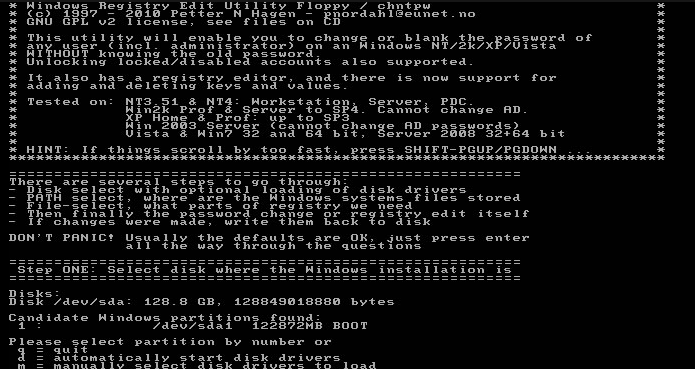
5. 接下来,选择您要重置密码的用户帐户。
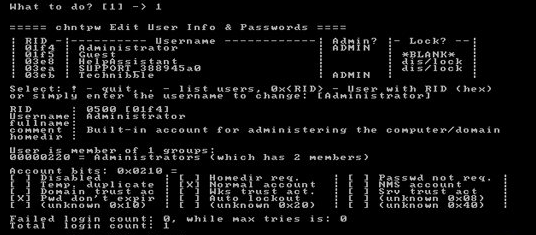
6. 选择重置密码的选项并确认更改。
7. 最后,移除 USB 驱动器或 CD/DVD 并重新启动服务器。
8. 您现在应该可以使用新重置的密码登录 Windows Vista。 按照这些分步说明,您可以使用Offline NT Password & Registry Editor轻松重置 Windows Vista 家庭高级版系统上的密码。请务必注意,只有当您具有计算机的管理访问权限或者您是系统的所有者时,才应使用此方法。
温馨提示在使用Offline NT Password & Registry Editor之前,请确保您具有计算机的管理访问权限或者您是系统的所有者。
总之,在 Windows Vista Home Premium 上重置密码是一个简单的过程,可让您重新获得对计算机的访问权限。始终建议您事先创建密码重置盘,因为它可以在您将来忘记密码时提供有用的工具。请记住确保您的新密码安全且唯一,以确保您的个人信息的安全。通过这些步骤,您可以放心地完成密码重置过程,并继续享受 Windows Vista Home Premium 的特性和功能。





 粤公网安备 44070302000281号
粤公网安备 44070302000281号
